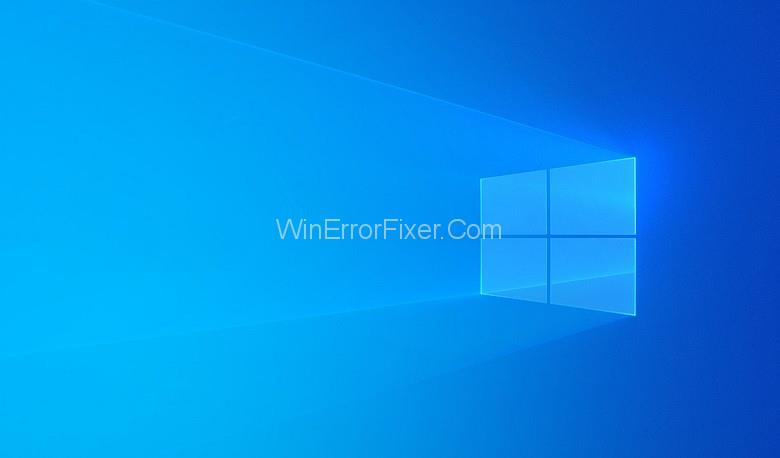Unsecapp.exe est un programme certifié conçu par Microsoft qui fait également partie du sous-système WMI (Windows Management Instrumentation). Le programme est très utile pour stimuler la transmission d'informations entre n'importe quel programme exécuté sur votre appareil à celui d'un serveur distant.
Le programme transmettra le message entre eux de manière cyclique. Le programme se lance chaque fois qu'un programme a besoin d'utiliser WMI. Dans l'ancienne version de Windows Vista, ce programme se lance de lui-même, mais dans la version actuelle, le programme démarre en cas de besoin.
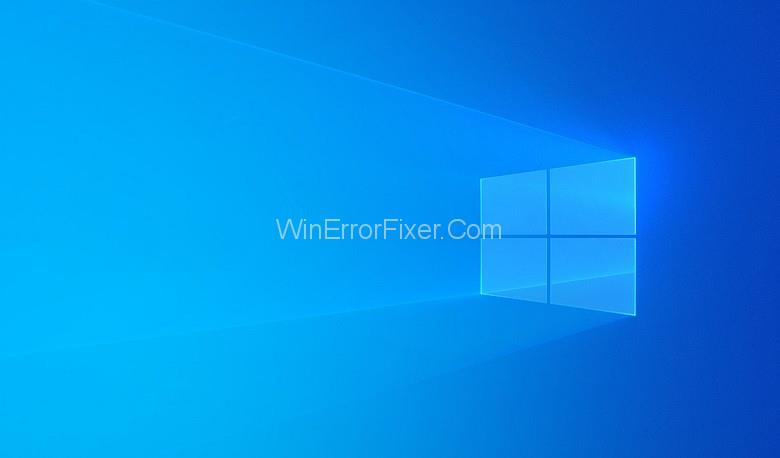
Contenu
Qu'est-ce qu'unsecapp.exe ?
Unsecapp.exe est un programme qui sert de structure d'interface et de fournisseur WMI. Le programme est appelé Sink parmi les techniciens et les programmeurs. Un récepteur est défini comme un validateur de rappel qui est dirigé vers le client WMI et reçoit des rappels asynchrones.
Le but du WMI était de permettre aux développeurs de logiciels d'écrire des articles et des programmes conçus pour gérer et interroger les appareils, les comptes et d'autres programmes Windows en cours d'exécution. WMI est lui-même considéré comme l'infrastructure la plus importante dans la gestion des données et des opérations sur les systèmes orientés Windows.
Chaque fois que vous avez besoin de WMI, Windows vous aidera à unsecapp.exe, qui jouera son rôle de récepteur. Unsecapp.exe collectera les requêtes et commandes WMI et les redirigera vers le programme qui en a besoin.
Pourquoi Unsecapp.exe démarre-t-il au hasard ?
Dans la version actuelle de Windows, nous verrons que le programme ne fonctionnera que lorsque ses services seront nécessaires. On constate que dans la plupart des cas, lorsqu'un utilisateur installe un logiciel, il doit interagir avec un serveur externe.
Cela se produit généralement avec des applications d'appel vidéo comme Skype et Discord, ou des logiciels de jeu comme Origin, des applications de messagerie instantanée, etc. Ces logiciels nécessitent un serveur externe pour fonctionner. Certaines personnes pensaient que ce programme était un processus lancé par Avast et censé avoir supprimé Unsecapp.exe en désinstallant la suite antivirus.
Mais plus tard, il a été découvert qu'Unsecapp.exe ne faisait pas partie d'Avast mais qu'il était couramment utilisé par Avast et une autre suite antivirus de ce type.
Puis-je désactiver Unsecapo.exe ?
La réponse est oui, mais les gens ne préfèrent pas souvent désactiver le programme. En ce qui concerne l'exécutable du programme, il est considéré à la fois sûr et requis. Si vous essayez de désactiver le programme, vous ne pourrez plus utiliser le WMI, si nécessaire. Cela conduira à de nombreux programmes ne s'exécutant pas sur votre appareil.
Cela peut conduire à une catastrophe dans la façon dont le système d'exploitation fonctionne. En plus de cela, il est également possible que cela entrave la fonctionnalité de tout logiciel tiers qui ne peut fonctionner qu'avec l'aide de WMI. Pour toutes ces raisons, Unsecapo.exe est considéré comme l'épine dorsale du système exécutable de votre appareil.
Unsecapp.exe peut-il être un logiciel malveillant déguisé ?
La réponse est oui. Mais cependant, dans la plupart des systèmes, cela n'arrive jamais. Dans la version d'aujourd'hui, il y a une très faible chance que cela se produise. On voit surtout que les pirates avec leur approche contraire à l'éthique ont tendance à déguiser leur création non autorisée avec un nom identique ou similaire avec des processus système légitimes.
Dans l'ancienne version de Windows, le système était assez indulgent en termes de virus, mais maintenant ces problèmes sont résolus dans une large mesure. À la date d'aujourd'hui, avec l'aide des suites de sécurité et de Windows Defender, il y a suffisamment de possibilités pour empêcher les logiciels malveillants ou les virus de s'introduire dans le système.
Pour assurer un accès sûr à cent pour cent, vous devrez découvrir où il réside. Pour voir cela, vous devez d'abord ouvrir le gestionnaire de tâches (Ctrl + Maj + Échap), puis cliquer avec le bouton droit sur unsecapp.exe et choisir un emplacement de fichier ouvert.
Si l'exécutable a l'emplacement indiqué sous la forme C:\ Windows \ System32 \ wbem, il s'agit probablement d'un logiciel malveillant déguisé. Mais si vous vouliez obtenir une caution, vous pouvez scanner le fichier avec un puissant scanner de logiciels espions. Si le fichier est dans un autre format, il s'agit d'un logiciel malveillant déguisé. Un antivirus peut aider à supprimer ce fichier et Windows essaiera de recréer un nouveau Unsecapp.exe pour l'appareil.
Conclusion
Il y a un besoin de WMI pour l'appareil, car un exécutable peut former une voie pour transmettre des informations de l'émetteur au récepteur. Chaque appareil en a un qui lui est propre. Mais vous devriez garder un contrôle dessus et vous assurer qu'il ne s'agit pas d'un logiciel malveillant déguisé.